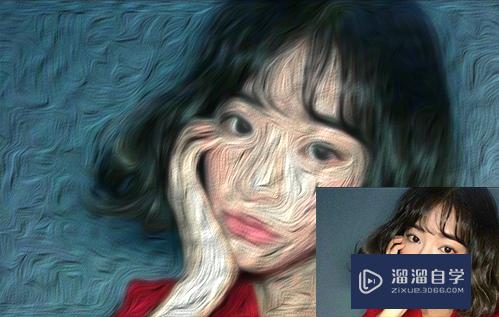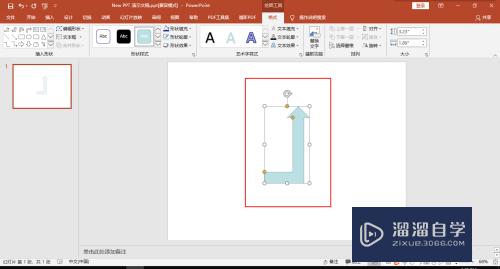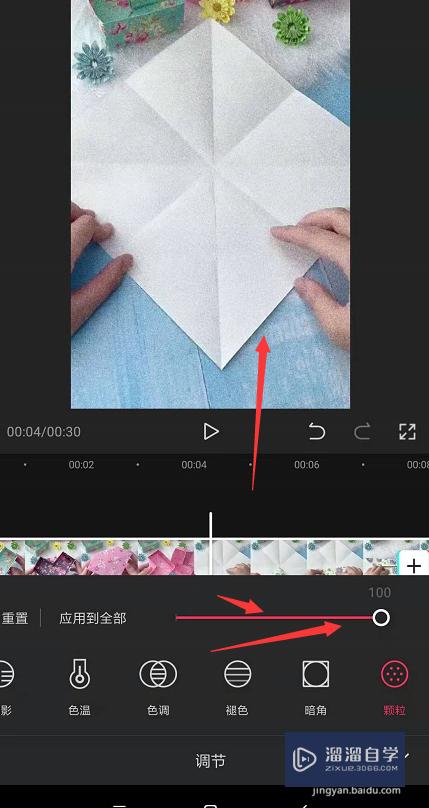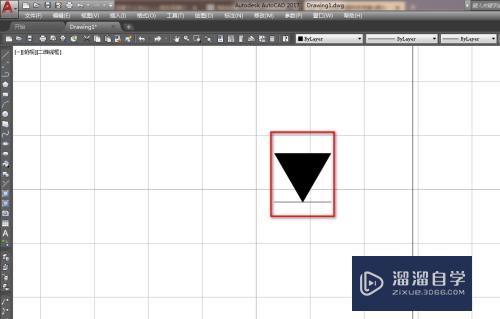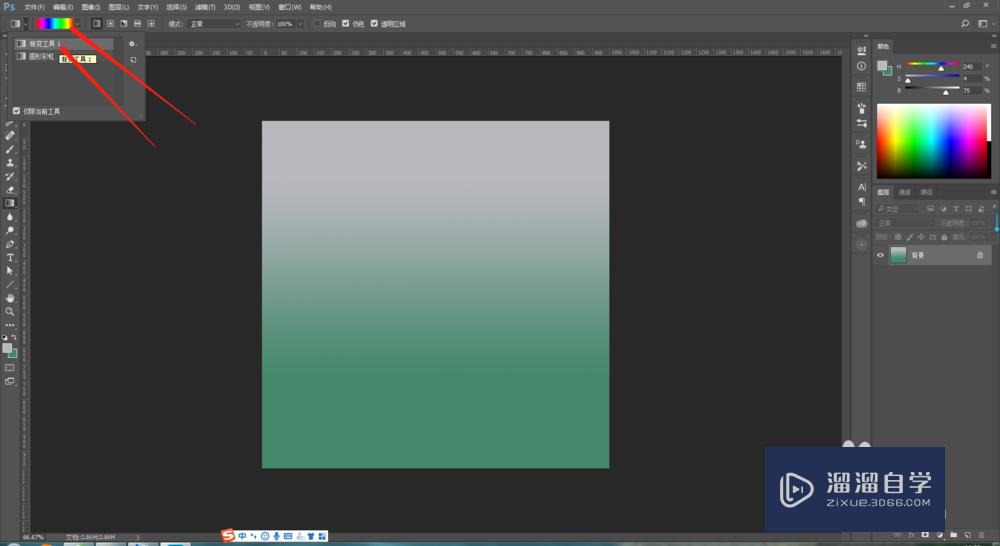Word中如何设置让文档规范(word文档规范怎样设置)优质
相信很多小伙伴在使用word输入本文时。看起来就是一坨的文字。没有规范性。看起来十分的粗糙。那么为了帮助大家解决这个问题。下面小渲就来教大家。Word中如何设置让文档规范的方法。希望能帮助到大家。
想要更深入的了解“Word”可以点击免费试听云渲染农场课程>>
工具/软件
硬件型号:惠普(HP)暗影精灵8
系统版本:Windows10
所需软件:Word2019
方法/步骤
第1步
打开文档。按住"Ctrl+A"全选。点击开始。找到段落。在段落对话框中将间距段前段后设置为0.5。行距为1.5。

第2步
将缩进特殊格式选择首行缩进。磅值两字符。点击确定。
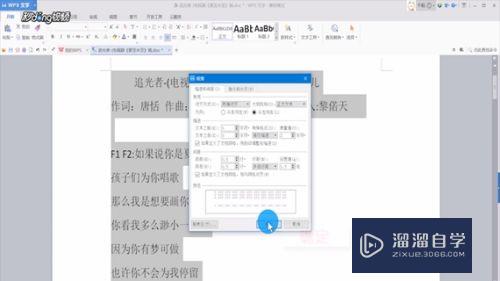
第3步
按下"Ctrl+D"。打开字体对话框。间距为加宽磅值为0.5磅。点击确定即可完成。
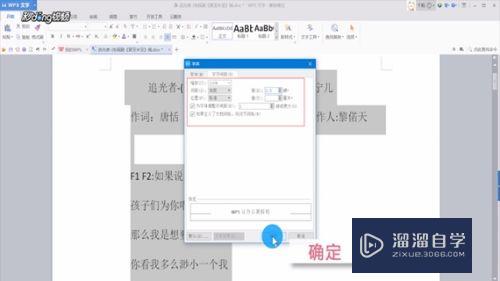
以上关于“Word中如何设置让文档规范(word文档规范怎样设置)”的内容小渲今天就介绍到这里。希望这篇文章能够帮助到小伙伴们解决问题。如果觉得教程不详细的话。可以在本站搜索相关的教程学习哦!
更多精选教程文章推荐
以上是由资深渲染大师 小渲 整理编辑的,如果觉得对你有帮助,可以收藏或分享给身边的人
本文标题:Word中如何设置让文档规范(word文档规范怎样设置)
本文地址:http://www.hszkedu.com/72313.html ,转载请注明来源:云渲染教程网
友情提示:本站内容均为网友发布,并不代表本站立场,如果本站的信息无意侵犯了您的版权,请联系我们及时处理,分享目的仅供大家学习与参考,不代表云渲染农场的立场!
本文地址:http://www.hszkedu.com/72313.html ,转载请注明来源:云渲染教程网
友情提示:本站内容均为网友发布,并不代表本站立场,如果本站的信息无意侵犯了您的版权,请联系我们及时处理,分享目的仅供大家学习与参考,不代表云渲染农场的立场!